Oprava: Logitech G923 nebyl rozpoznán žádnými hrami
Různé / / December 20, 2021
Logitech G923 je jeden z nejlepších herních ovladačů, který vám umožní hrát hry jako franšíza Forza Horizon, Snowrunner, GRID (2019) a další. Dodává se s pokročilým firmwarem, který monitoruje vstupy od uživatele a převádí je do herního výkonu díky tomu je řízení aut ve hře velmi podobné zážitku z první ruky, kdy auta skutečně řídíte.
Vím, že Logitech G923 je v pořádku, ale někteří uživatelé si stěžovali na nějaké problémy. Ukázalo se, že někteří uživatelé čelí, že Logitech G923 není rozpoznán žádnou hrou, což je nepříjemné. Někteří uživatelé tvrdí, že problém je omezen na konkrétní hru, zatímco jiní tvrdí, že se týká všech her dostupných v knihovně her. Podívejte se na průvodce odstraňováním problémů, který můžete použít k opravě Logitech G923, kterou nerozpoznal žádný problém s hrou.

Obsah stránky
- #1: Ověřte připojení
- #2: Zakažte vstupy páry
- #3: Kalibrujte ovladač pomocí Logitech G Hub
- #4: Ujistěte se, že to Steam detekuje
- #5: Aktualizujte ovladače
- #6: Přeinstalujte kolo pomocí Editoru registru
- Aktualizace softwaru
#1: Ověřte připojení
Vzhledem k tomu, že musíte připojit ovladač Logitech G923 k Xboxu nebo PC, a také se ujistěte, že je spojení mezi volantem a pedály. Proto je zde mnoho připojení, takže se musíte ujistit, že jsou tato připojení bezpečná. Jakmile je ovladač připojen k systému, měli byste na volantu vidět nějaké upozornění LED. Verze Logitech G923 PS má nahoře LED světlo, zatímco LED diody RPM u verze pro Xbox budou všechny svítit. Ujistěte se, že všechny spoje jsou bezpečné, ale ne příliš těsné nebo příliš volné.
#2: Zakažte vstupy páry
Uživatel oznámil, že ovladač Logitech G923 není na Breakfast rozpoznán, i když ho bez problémů rozpoznávají jakékoli jiné hry na PC. Vypnutí vstupů Steam zjevně pomáhá uživatelům na PC, kteří hrají hry přes Steam. Zde je návod, jak to udělat.
- Na Knihovna her na Steamu, klikněte pravým tlačítkem myši na konkrétní hru a přejděte na "Vlastnosti hry".
- Dále přejděte na Controller a poté vyberte „Nastavení Steam Input Per-Game (Vyžaduje restart hry)”.

- Otočte to na „Nucené vypnutí”.
- Restartujte Steam a hru a zkontrolujte, zda to ve vašem případě znamenalo nějaký rozdíl.
#3: Kalibrujte ovladač pomocí Logitech G Hub
Ovladač Logitech G923 vám umožní hrát mnoho her, které nabízejí zážitky z první ruky v závodních autech a další. Uživatelé však hlásili, že ovladač Logitech G923 není v některých hrách z nějakého důvodu rozpoznán. Každopádně je čas překalibrovat ovladač, aby fungoval bez problémů.
- Nejprve spusťte Logitech G Hub.
- Při testování se ujistěte, že je volant i pedály.
- Pokud aplikace detekuje ovladač připojený k systému, automaticky se zobrazí na domovské obrazovce. Klepněte na „G923“.
- Klepněte na Volant z navigačního panelu zcela vlevo a ve skutečnosti pohněte volantem. Vaše akce musí být přenášena na obrazovce v reálném čase.
- Opakujte stejný postup s pedály.
- Dále stiskněte tlačítko Ctrl+R a hledat "joy.cpl" a stiskněte enter.
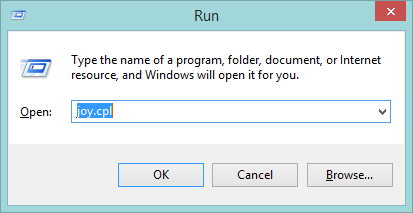
- Toto by mělo otevřít Herní ovladače dialogové okno, kde musíte vybrat ovladač jeho zvýrazněním a přechodem na jeho vlastnosti.
- Kalibrujte ovladače pomocí pokynů na obrazovce a to by mělo pomoci kalibrovat ovladač.
- Spusťte libovolnou hru a zkontrolujte, zda problém s nerozpoznaným logem Logitech G923 u kterékoli hry je vyřešen nebo ne.
#4: Ujistěte se, že to Steam detekuje
To je docela důležité, abych byl upřímný. Steam musí detekovat Logitech G923, abyste na něm mohli hrát hry bez jakýchkoli potíží. Zde je návod, jak to můžete ověřit.
- Spusťte klienta Steam na vašem systému.
- Klepněte na Steam v horní liště nabídek a přejděte na něj Nastavení.
- Na levé straně vyberte "Ovladač" z Nastavení podnabídka.
- Pod "Konfigurace ovladače" na pravé straně obrazovky klepněte na „Obecná nastavení ovladače“.
- Ujistěte se, že první daná políčka nejsou zaškrtnutá. Dále zkontrolujte „Detekované ovladače“to by mělo ukazovat”Závodní volant Logitech G HUB G923…“, což znamená, že určitě detekuje ovladač.
- Restartujte systém a zkontrolujte, zda je problém vyřešen nebo ne.
#5: Aktualizujte ovladače
Musíte se ujistit, že ovladač herního ovladače je aktualizován, protože zvyšuje obecnou stabilitu a zajišťuje, že hardware (v tomto případě herní ovladač) funguje správně. Zde je návod, jak můžete aktualizovat ovladač.
Reklamy
- Nejprve pokračujte"Nabídka Start“ stisknutím tlačítka „Okna" knoflík.
- Hledat "Správce zařízení“ a spusťte jej.
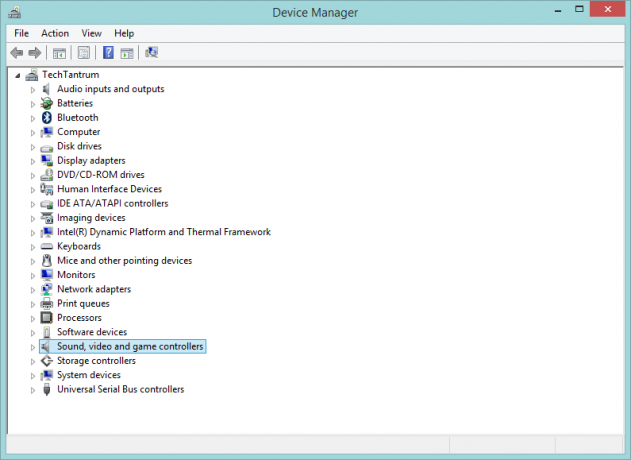
- Přejděte a vyhledejte „Ovladače zvuku, videa a her“ a rozšiřte jej.
- Přejděte na herní ovladač Logitech G923 a zvýrazněte jej.
- Poté na něj klikněte pravým tlačítkem myši a vyberte „Aktualizovat software ovladače“.
- Vyhledejte aktualizace automaticky nebo pokud jste si stáhli opravu ovladače z webu Logitech, vyberte totéž.
- Postupujte podle pokynů na obrazovce a měli byste být schopni bez problémů aktualizovat ovladač.
- Restartujte počítač a nechte změny asimilovat.
#6: Přeinstalujte kolo pomocí Editoru registru
Editor registru vám umožňuje vyladit nastavení registru v systému Windows a může být velkou pomocí, pokud máte nějakou aplikaci nebo periferní zařízení. Když už mluvíme o nerozpoznaném problému Logitech G923, zde je to, co můžete udělat v Editoru registru, abyste jej šťouchli a problém vyřešili.
- Nejprve stiskněte Windows + R tlačítka na klávesnici pro otevření Běh příkaz.
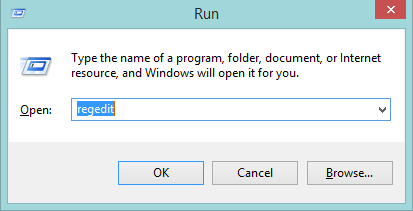
Reklamy
- Zadejte příkaz: "regedit" otevřete Editor registru.
- Pro pokračování použijte následující cestu:
Počítač > HKEY_CURRENT_USER > Systém > CurrentControlSet > Ovládání > MediaProperties > PrivateProperties > Joystick > OEM
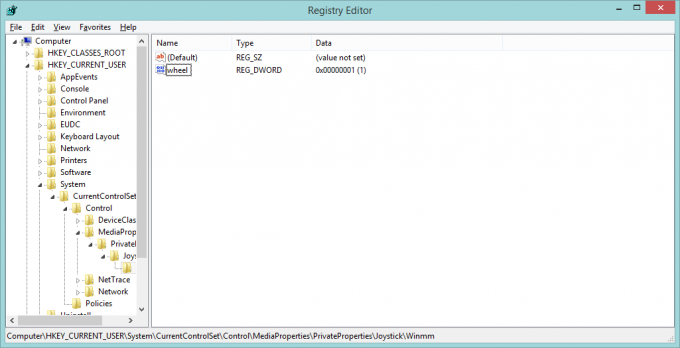
- Musíte mít a VID užitečné, což je jedinečný identifikátor ovladače, jako je C266 pro verzi PS a C26E pro verzi pro Xbox a tak dále.
- Vyhledejte poslední čtyři číslice v registru, klikněte na ně pravým tlačítkem a stiskněte "Vymazat".
- Potvrďte akce b stisknutím on "Ano".
- Dále přejděte na "Pohled" na liště nabídek a stiskněte "Obnovit".
- Měli byste vidět, že registr má návratové označení, že funguje správně.
- Přejděte na jakoukoli hru a ověřte, zda je problém vyřešen nebo ne.
Aktualizace softwaru
Stále zjišťujete, proč není Logitech G923 rozpoznán v žádné hře, existuje několik věcí, které budete muset aktualizovat. To zahrnuje hry, které hrajete, jak by měly být na nejnovějším patchi, aby fungovaly hladce. Kromě toho se ujistěte, že jste aktualizovali Logitech G HUB na svém zařízení a také firmware zařízení systém aka PC/Xbox/PS, který zajišťuje, že je vzpřímený a problém není potvrzen zastaralým software.



